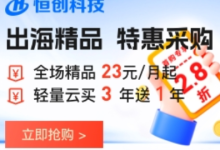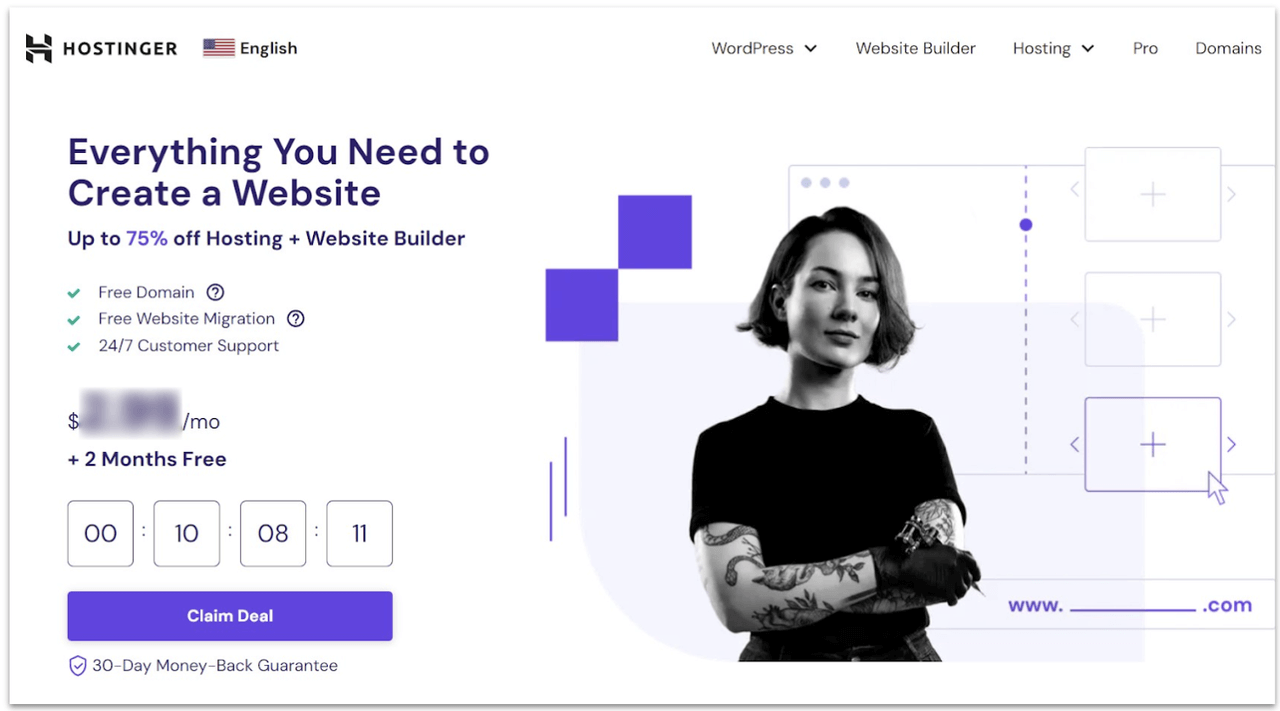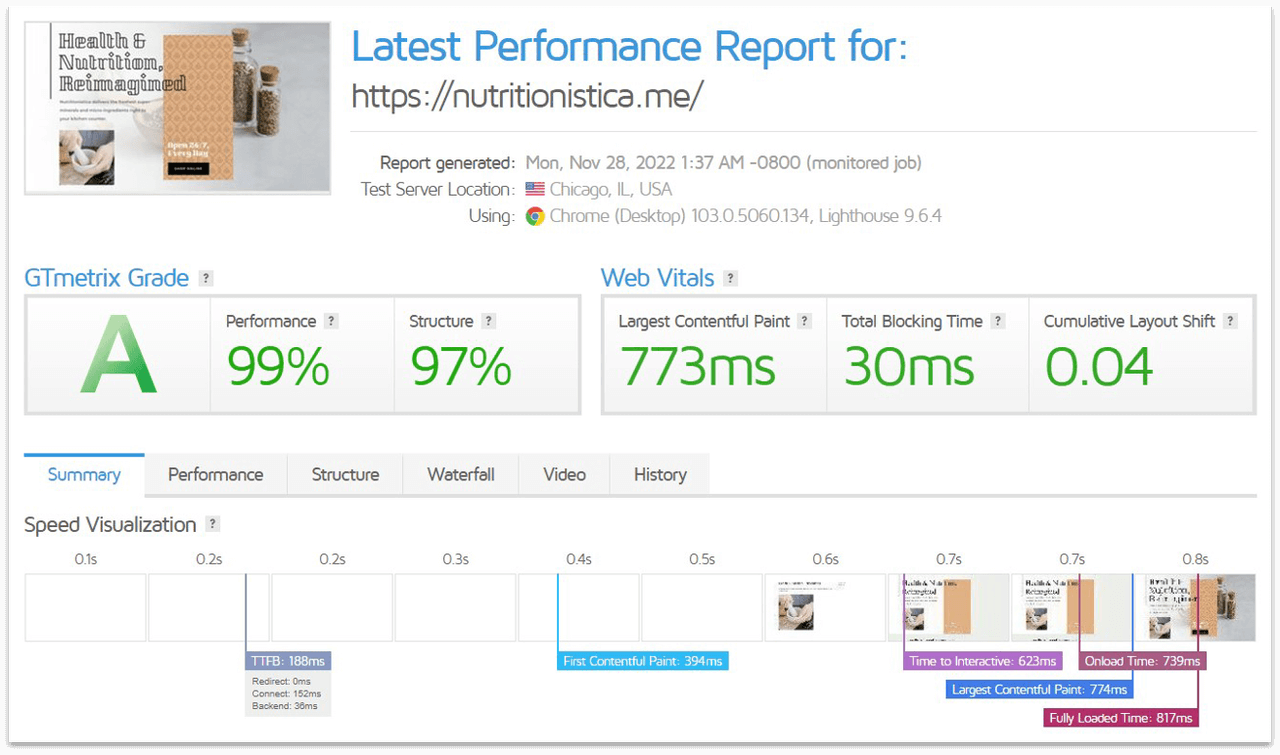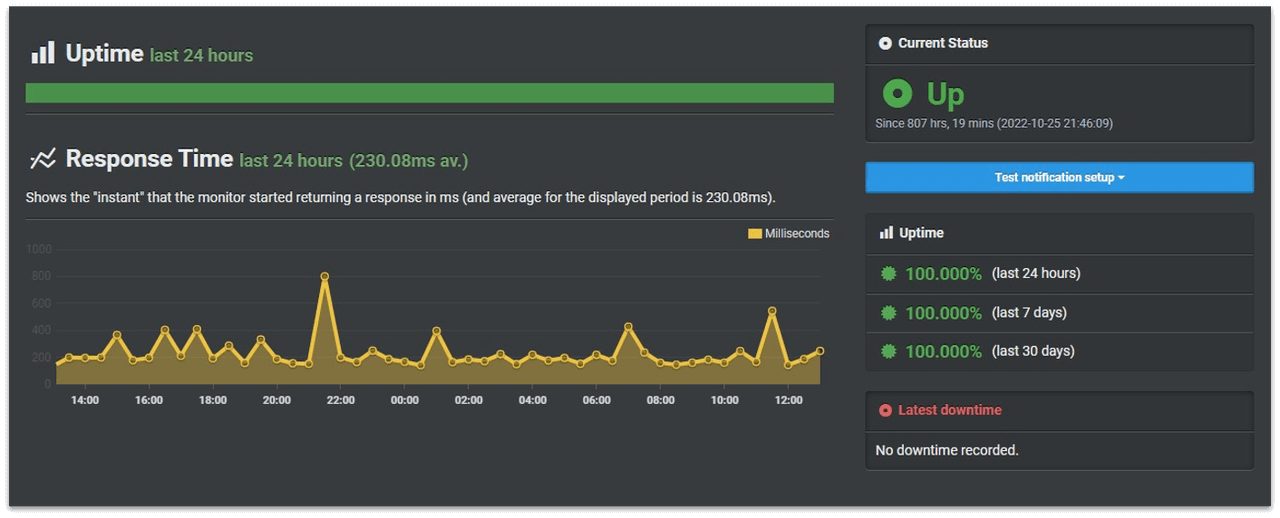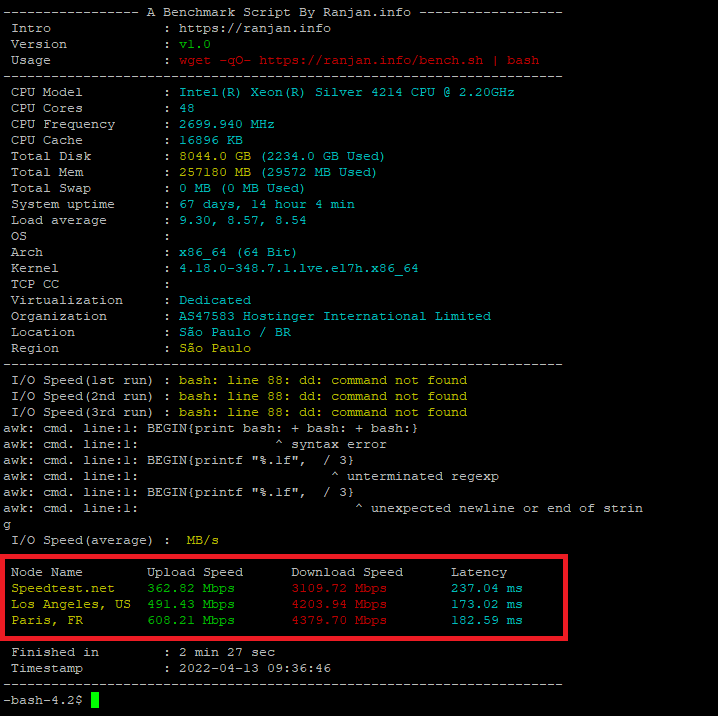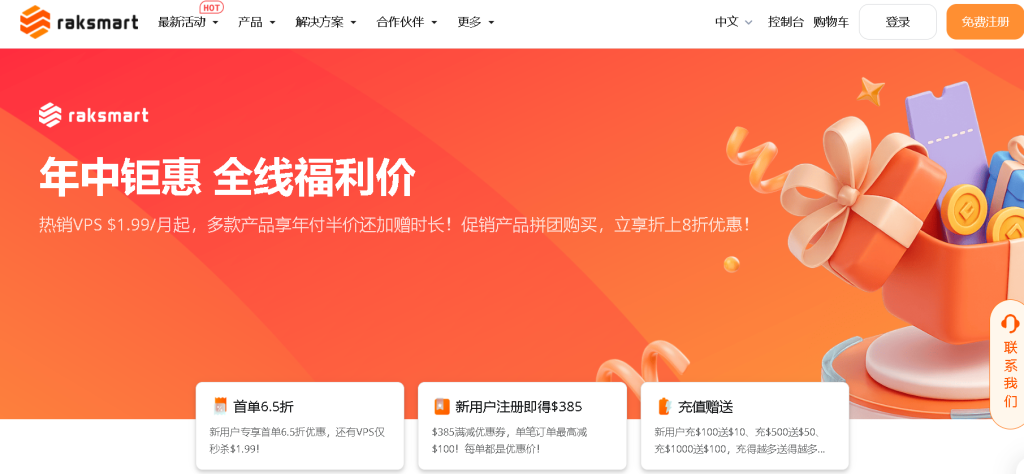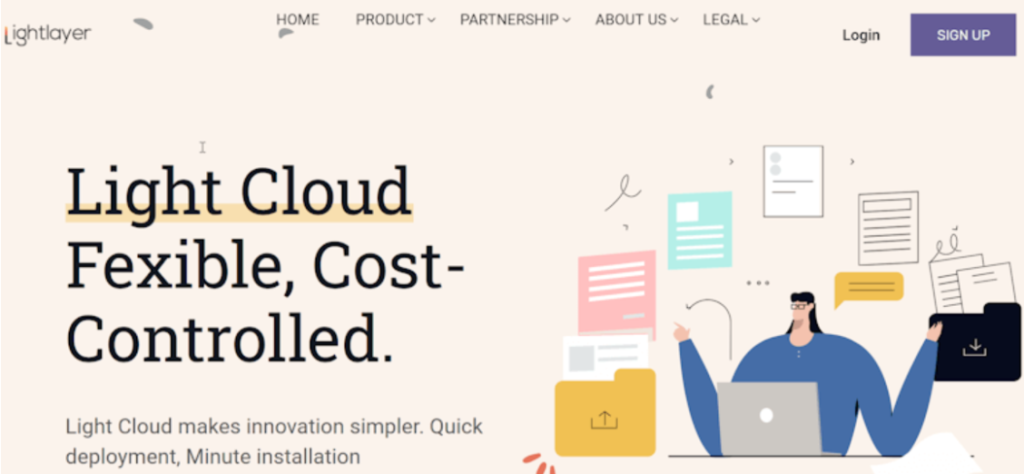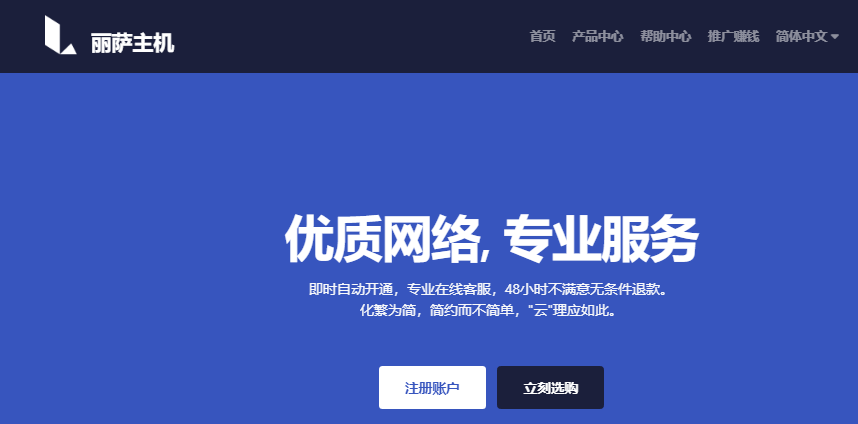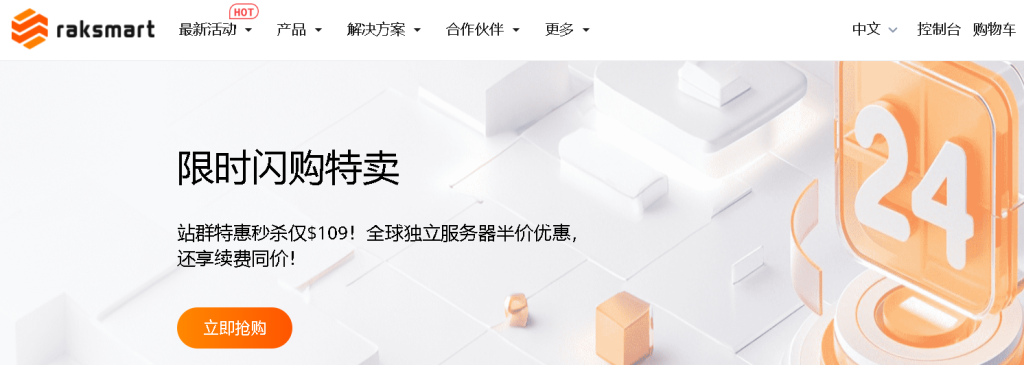以下四种方法远程连接您的云服务器,分别是远程桌面连接、SSH客户端、控制台和SFTP。在连接云服务器之前,需要先获取云服务器的远程信息。
获取远程信息
远程信息包括IP地址、远程端口、远程用户名和远程密码。这些信息可以通过登录云厂商后台中查看。需要注意的是,如果您远程进入云服务器后,在操作系统中修改了远程密码,管理中心里的密码是不会同步更新的,请注意使用您修改过的新密码进行远程连接。
远程桌面连接(Windows云服务器)
对于Windows云服务器而言,我们已在部署系统时启用了远程桌面,因此您只要通过Windows远程桌面连接客户端就可以远程登录。如果您使用的是Windows系统,那么默认已安装了远程桌面连接的客户端。如果您使用的是Mac系统或Linux系统,那么还需要另外下载Windows远程桌面连接客户端。
在Windows系统的开始菜单=》Windows附件中,就可以找到Windows系统提供的远程桌面连接客户端,打开后输入IP地址并回车,进入系统后输入远程用户名和远程密码就可以管理云服务器了。

SSH客户端(Linux云服务器)
所有的Linux云服务器都支持通过SSH客户端远程连接。SSH是Secure Shell的简称,是一种通过文本命令行来远程管理服务器的方式。Mac系统和Linux系统上默认都已安装了SSH客户端,Windows系统默认没有安装SSH客户端,不过网上有很多支持Windows系统的SSH客户端,最常见的就是Putty。
您可以通过下面两个网站下载Putty。
https://www.putty.org/ (Putty官方网站)
https://www.onlinedown.net/soft/2186.htm (华军软件园)
在Windows系统下,打开Putty软件,输入IP地址和远程端口(默认22)并回车。

进入登录界面后,输入远程用户名和密码即可开始管理云服务器。如果要从Windows剪切板中粘贴密码,只需要在Putty界面上点击鼠标右键即可。输入密码时,界面上是看不到密码的,回车确认后如果正常进入系统,说明密码是正确的。

在Mac系统和Linux系统上,我们可以通过“终端”程序来进行SSH连接。以IP地址91.218.115.18,远程用户名root,远程端口22为例,SSH命令为:ssh root@91.218.115.18。如果端口号不是默认的22(以2222为例),SSH命令为:ssh -p 2222 root@91.218.115.18。
下一步系统会提示是否继续连接,这里输入yes并回车,然后输入远程密码,如果密码正确就可以进入云服务器进行管理了。

控制台
对于大部分云服务器来说,都提供了控制台功能。控制台是一种基于浏览器的工具,可以在浏览器上查看云服务器的当前状态,就好像亲自去机房本地管理服务器一样。控制台也被称为KVM(Keyboard、Video和Mouse三个英文的首字母)连接。控制台的一个最大的优点是无论云服务器是否接入网络,都可以通过控制台来远程管理,因此特别适合于云服务器无法连接时进行故障排查。
详细登陆地址请咨询您的服务商。

SFTP
绝大多数云厂商的Linux云服务器默认已开启SFTP。SFTP是Secure File Transfer Protocol的简称,它结合了SSH的安全性和FTP的便利性的双重优点,是一种更安全的文件传输协议。传统的FTP协议并不对数据进行加密,因此在互联网上传输时会有一定的安全风险。绝大部分的FTP软件都支持SFTP协议,最常用的一种FTP软件是FileZilla,以下是用FileZilla软件创建的SFTP站点截图。

使用SFTP协议连接成功后,会看到云服务器上的文件列表,接下来就可以通过FTP软件来上传、下载、修改云服务器上的文件了。

以上就是远程连接云服务器的四种方法,分别是远程桌面连接、SSH客户端、控制台和SFTP,每种方法都有其优点和适用的场景,在实际使用云服务器时可灵活选用。
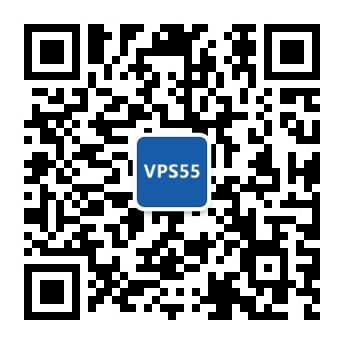
关注公众号VPS55
推送VPS优惠信息

优惠QQ三群号:798695151
主机优惠发布与交流